DDE Server Window Explorer.exe の警告のため、シャットダウンできません
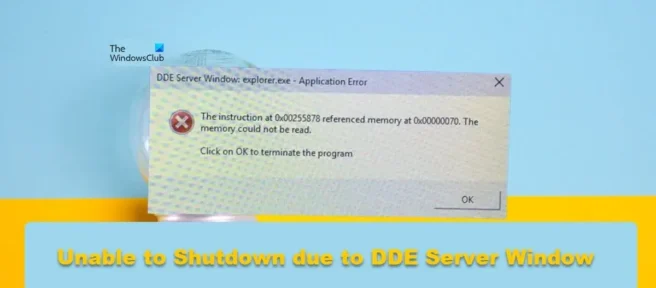
一部のユーザーは、DDE サーバー ウィンドウが原因で Windows PC をシャットダウンできないと述べています。DDE サーバーは、コンピューター上のプログラムが相互に通信できるようにする組み込みの Windows ユーティリティです。ただし、コンピューターの電源を切りたい場合は、ユーティリティでオフにできるはずですが、ここではそうではありません。この投稿では、この問題について説明し、修正するために何ができるかを見ていきます。
DDE サーバー ウィンドウ: explorer.exe – アプリケーション エラー
。0x00255878 の命令は、0x00000070 のメモリを参照していました。メモリを読み取れません。
[OK] をクリックしてプログラムを閉じます
DDE Server Window Explorer.exe の警告のため、シャットダウンできません
DDE サーバー ウィンドウの警告が原因でコンピューターをシャットダウンできない場合は、次のヒントに従ってください。
- ファイル エクスプローラーを再起動します。
- これらのレジストリ設定を調整します
- 別の方法を使用してシステムをシャットダウンする
- タスクバーの自動非表示を無効にする
- SFC と DISM を実行する
- クリーン ブートのトラブルシューティング
それらについて詳しく話しましょう。
1]ファイルエクスプローラーを再起動します。
最初にすべきことは、エクスプローラーを再起動することです。エクスプローラーを再起動すると、問題のエラー コードの原因となっている不具合が解決される場合があります。同じことを行うには、所定の手順に従います。
- タスク マネージャーを開きます。
- Windows Explorer または Explorer.exe を右クリックします。
- リロードを選択します。
タスクバーが非表示になり、再び表示されます。最後に、システムをもう一度シャットダウンして、それが機能するかどうかを確認してください。
2]これらのレジストリ設定を微調整します
Windows にシステムをシャットダウンするように指示すると、システムをシャットダウンする前にすべてのバックグラウンド タスクを無効にするのに 4 ~ 5 秒かかります。このソリューションでは、次の 2 つのレジストリ キーを作成し、バックグラウンド タスクを無効にするのにかかる時間を短縮するように構成します。
- WaitToKillServiceTimeout:このキーは、すべてのタスクを閉じるのにかかる時間をシステムに通知するために使用されます。
- AutoEndTask: [シャットダウン] ボタンをクリックするとすぐに、すべてのアプリケーションを強制的に閉じます。
この 2 つのサービスをセットアップして、問題を解決します。ただし、これを行う前に、何か問題が発生した場合に備えてレジストリをバックアップすることをお勧めします。所定の手順に従って、同じことを行います。
- [スタート] メニューからレジストリ エディターを開きます。
- 次の場所に移動します。
Computer\HKEY_LOCAL_MACHINE\SYSTEM\CurrentControlSet\Control - WaitToKillServiceTimeout をダブルクリックし、値を 2000 に設定して、[OK] をクリックします。
- コンピューターをシャットダウンして、問題が解決するかどうかを確認してください。問題が解決しない場合は、AutoEndTask も構成する必要があります。
- レジストリ エディターで次の場所に移動します。
Computer\HKEY_CURRENT_USER\Control Panel\Desktop - デスクトップを右クリックし、[新規] > [文字列値] を選択します。
- 名前をAutoEndTask に変更し、値を右クリックして [編集] を選択します。
- 値を 1 に設定し、[OK] をクリックします。
最後に、コンピュータの電源を切ります。これはあなたのために仕事をします。
Ultimate Windows Tweaker を使用してこれらの設定を変更することもできます。
[パフォーマンス] セクションに設定が表示されます。
3] 別の方法でシステムをシャットダウンします。
[スタート] メニューからシステムをシャットダウンしようとしてエラー メッセージが表示された場合は、次のいずれかの方法を使用してコンピューターをシャットダウンします。
- Alt+F4 を押して、ドロップダウン メニューから [シャットダウン] を選択し、[OK] をクリックします。
- ファイル名を指定して実行 (Win + R) を開き、shutdown -s -f -t 00と入力して [OK] をクリックします。
4]タスクバーの自動非表示を無効にする
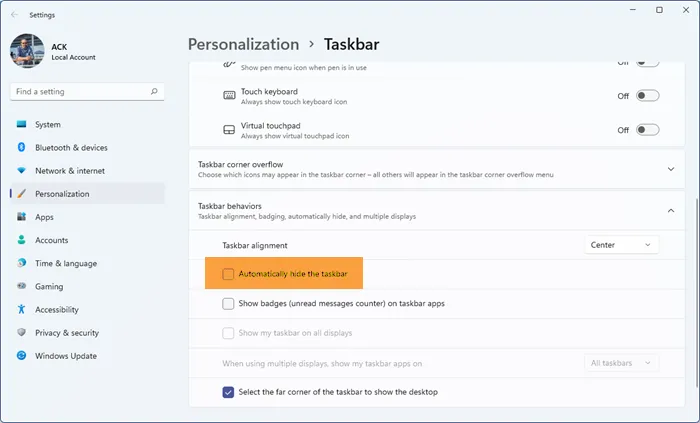
少し奇妙に思えるかもしれませんが、一部のユーザーは、タスクバーの自動非表示機能が有効になっているときにこの問題が発生したと報告しています。この状況はあなたの場合にも当てはまる可能性があります。「タスクバーを自動的に隠す」オプションを無効にしてみて、それが役立つかどうかを確認してください。所定の手順に従って、同じことを行います。
- 設定 Win+I を開きます。
- パーソナライゼーション > タスクバーに移動します。
- [タスクバーの動作] を展開し (Windows 10 ではこれを行う必要はありません)、[タスクバーを自動的に隠す] または [デスクトップ モードでタスクバーを自動的に隠す] を無効にします。
最後に、設定を閉じて、問題が解決したかどうかを確認します。
5] SFCとDISMを実行する
システム ファイルが破損している場合にも、問題が発生する可能性があります。システム ファイルを復元するには、いくつかのコマンドを実行する必要があります。したがって、コマンドプロンプトを管理者として実行すると、いくつかのコマンドが実行されます。
まず、SFC コマンドのシステム ファイル チェッカーを実行して、動作するかどうかを確認します。
sfc /scannow
上記のコマンドを実行した後に問題が解決した場合は、cmd を閉じて作業に戻ります。問題が解決しない場合は、以下の DISM コマンドを実行してください。
Dism /Online /Cleanup-Image /RestoreHealth
2 つのコマンドを実行した後、問題が解決したかどうかを確認します。
6]クリーンブートのトラブルシューティング
何も機能しない場合、最後の手段はクリーン ブートのトラブルシューティングを行い、サード パーティのアプリケーションがシャットダウン プロセスと競合しているかどうかを確認することです。クリーン ブート モードでシステムを再起動できる場合、この問題はサード パーティのソフトウェアが原因であると言えます。次に、プロセスを手動で有効にして、原因を突き止めます。最後に、問題の原因となっているプログラムをアンインストールまたは無効にすると、問題は完全に解決されます。
この投稿に記載されている解決策を使用して問題を解決できることを願っています。
DDE サーバーはウイルスですか?
DDE は Dynamic Data Exchange の頭字語です。DDE サーバーは、システム上のアプリケーションが相互に通信できるようにします。これは古い Windows ユーティリティであり、明らかにウイルスではありません。それでも疑問がある場合は、ウイルス対策ツールまたは Microsoft Defender ツールを使用してシステムをスキャンしてみてください。
Windows DDE サーバーを修正するには?
DDE サーバーは、ユーザーがシステムをシャットダウンすることを許可しません。この問題を解決するには、タスクバーの自動非表示を無効にするか、この投稿に記載されている他の解決策を使用してください。ただし、最初の解決策から始めて、下に進むことをお勧めします。これらのソリューションを使用して問題を解決できることを願っています。
出典: Windows クラブ


コメントを残す